Notes
L’accès à cette page nécessite une autorisation. Vous pouvez essayer de vous connecter ou de modifier des répertoires.
L’accès à cette page nécessite une autorisation. Vous pouvez essayer de modifier des répertoires.
Remarque
Cette fonctionnalité est actuellement disponible uniquement dans Power Query Online et est en préversion publique.
Avec Power Query, vous pouvez vous connecter à une multitude de sources de données. Lorsque vous vous connectez à une source de données, vous créez fondamentalement une connexion à celle-ci. Cette connexion se compose de votre source de données, de vos informations d’identification et de plus d’informations, telles que les niveaux de confidentialité et les paramètres facultatifs pour chaque source de données. La boîte de dialogue Gérer les connexions est une façon centralisée dans votre projet Power Query de gérer les connexions référencées par votre projet.
L’entrée de la boîte de dialogue Gérer les connexions est disponible sous l’onglet Accueil de Power Query dans le groupe sources de données du ruban.

La boîte de dialogue affiche deux vues :
- Projet en cours : affiche les connexions dans le contexte du flux de données actuel.
- Autorisations globales : présente toutes les connexions disponibles pour l’utilisateur authentifié à partir du stockage d’informations d’identification.
Projet en cours
La vue du projet en cours affiche une liste de toutes les connexions référencées dans votre projet Power Query. Il note également la possibilité d’ajouter, de dissocier et de modifier l’une des connexions dans votre projet.
Ajouter une connexion dans le projet actuel
Si votre source de données ne dispose actuellement pas d’une connexion, vous pouvez ajouter une connexion en sélectionnant l’icône plus en regard du connecteur non lié.
La sélection de l’icône plus analyse votre dataflow entier pour rechercher les sources de données appropriées qu’elle contient. Il affiche ensuite une boîte de dialogue de connexion que vous pouvez utiliser pour établir un lien vers la source de données.

Dissocier une connexion dans le projet actuel
Juste à côté du nom de la connexion et avant la colonne Type de source, il y a une icône pour dissocier la connexion.
Lorsque vous dissociez une connexion, vous supprimez simplement la référence de la connexion de votre projet. La dissociation signifie que la définition de la connexion n’est pas supprimée du back-end, mais qu’elle ne peut pas être utilisée dans votre projet.
Une nouvelle invite vous demande ensuite de confirmer que vous souhaitez dissocier la connexion.

Remarque
Si vous souhaitez supprimer une connexion à partir d’une intégration de produit spécifique, telle que Microsoft Power BI ou Microsoft Fabric, veillez à consulter la documentation de chaque produit sur la façon dont un portail de connexions centralisées peut être utilisé ou essayez d'utiliser la vue Autorisations globales.
Modifier une connexion dans le projet en cours
Juste à côté du nom de la connexion, et avant l’icône de déconnexion, il y a une icône pour modifier la connexion.
La fonctionnalité de modification vous permet de changer les valeurs suivantes :
- Passerelle de données : si votre source de données utilise une passerelle de données, vous pouvez modifier la passerelle à l’aide de la liste déroulante de ce champ.
- Type d'authentification et informations d'identification: selon le connecteur, vous voyez s’afficher plusieurs options de genre d’authentification disponibles pour établir une connexion, ainsi que des champs dans lesquels entrer vos informations d’identification.
- Niveau de confidentialité : Spécifie les niveaux d'isolation qui déterminent le degré d'isolation d'une source de données par rapport à d'autres sources de données.
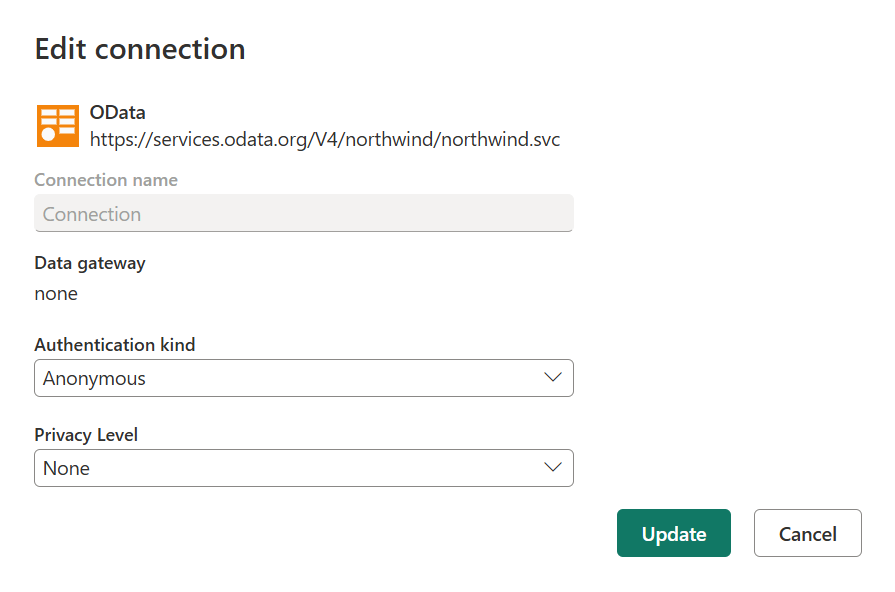
Autorisations globales
La vue d’autorisations globales affiche une liste de chaque connexion unique qui est disponible pour vous. Cette liste est similaire à la liste des connexions disponibles dans service Power BI et Fabric dans le menu Gérer les connexions et les passerelles dans le menu Paramètres. Les autorisations globales notent également la possibilité de modifier et de supprimer des connexions disponibles.
Modifier une connexion dans les autorisations globales
Attention
La modification des autorisations globales est effectuée de la même façon que la modification du projet en cours. Toutefois, n’oubliez pas que les modifications apportées aux autorisations globales affectent toutes les connexions du type particulier que vous modifiez au lieu de simplement la connexion dans le projet en cours.
Juste à côté du nom de la connexion, et avant l'icône de suppression, il y a une icône pour modifier la connexion.
La fonctionnalité de modification vous permet de changer les valeurs suivantes :
- Passerelle de données : si votre source de données utilise une passerelle de données, vous pouvez modifier la passerelle à l’aide de la liste déroulante de ce champ.
- Type d'authentification et informations d'identification: selon le connecteur, vous voyez s’afficher plusieurs options de genre d’authentification disponibles pour établir une connexion, ainsi que des champs dans lesquels entrer vos informations d’identification.
- Niveau de confidentialité : Spécifie les niveaux d'isolation qui déterminent le degré d'isolation d'une source de données par rapport à d'autres sources de données.

Supprimer une connexion dans les autorisations globales
Avertissement
N’oubliez pas que la suppression d’une connexion dans les autorisations globales supprime toutes les connexions associées à la connexion individuelle que vous supprimez au lieu de simplement la connexion dans le projet actuel. Une fois la connexion supprimée, vous ne pouvez pas annuler la suppression. Veillez à déterminer l’impact dans d’autres projets qui s’appuient sur cette connexion avant de supprimer une connexion dans les autorisations globales.
En regard du nom de la connexion, après l’icône de modification, il existe une icône pour supprimer la connexion.
Lorsque vous sélectionnez l’icône supprimer en regard du nom de connexion, vous êtes invité à vérifier si vous souhaitez supprimer la connexion. Si vous le faites, sélectionnez Supprimer. Une fois la connexion supprimée, elle ne peut pas être annulée.





